[Ziaに質問]の機能を利用すると、ZohoのAIアシスタント「Zia」(ジア)に質問をすることで、Zoho CRM内の必要なデータやデータに関する情報を、回答としてすぐに受け取ることができます。[Ziaに質問]の機能は、チャットや音声を使用した対話形式で利用します(注:言語設定が英語の場合にのみ利用できます)。
たとえば、今月の商談状況をすぐに確認したい場合、該当のレポートを開かなくても、Zoho CRMの画面のチャット欄からZiaに「Zia, get me the deals closing this month by stage」(ジア、今月完了予定の商談について、ステージ別に情報を教えて)と質問するだけで、Ziaからの回答として、必要な統計情報がすぐに表示されます。さらに、質問アイコンをクリックしたり、スラッシュ記号「/」を入力したりすると、質問の候補の一覧が表示され、候補から質問を選択することができます。Ziaは優秀な営業アシスタントのように手助けしてくれ、Zoho CRM内のデータに関する質問にすばやく回答してくれます。
Ziaに質問
Ziaに対しては、さまざまな内容や形式の質問を入力/選択して、すばやく回答を得ることができます。たとえば、ステータスが[未連絡]の見込み客の件数を知りたい場合や、現在の売上実績を確認したい場合、各担当者の目標達成度を参照したい場合などに、該当のデータを自分で検索する代わりに、Ziaに質問することで必要な情報を簡単に取得できます。
[Ziaに質問]の画面では、以下の3種類の機能を利用できます。
- 質問の候補の表示と選択
- 質問の入力
- 処理の実行
以下では、これらの3種類の機能について順に説明します。
1. 質問の候補の表示と選択
Zoho CRMの画面右下の[Ask Zia]アイコンをクリックし、チャットの入力欄にスラッシュ記号「/」を入力すると、アカウントの質問履歴に基づいて、質問の候補の一覧が表示されます。また、スラッシュ記号「/」に続けてキーワードを入力すると、キーワードに関連する質問の候補を確認できます。候補から質問を選択すると、Ziaの回答が表示されます。
たとえば、スラッシュ記号「/」を入力するだけで、"Display accounts with industry set as null"([業界]の項目が空(null)である取引先を表示して)や、"Show active campaigns owned by me"(担当者が自分である有効なキャンペーンを表示して)など、よく質問する内容の候補を瞬時に表示できます。
2. 質問の入力
質問の内容に応じて、次のいずれかの形式でZiaからの回答が表示されます。
データの一覧
必要なデータについて質問すると、回答として抽出されたデータが一覧(リスト)形式で表示されます。例:「list of deals closing this month」(今月完了予定の商談の一覧)、「my open tasks」(自分の未完了のタスク)、「records with open activities」(未完了の活動)。なお、対象のデータが多い場合は一部のみが表示されますが、[Show More](さらに表示する)リンクをクリックすると、すべてのデータの一覧を確認できます。
数値
必要なデータの集計方法をZiaに質問すると、回答として結果の数値が表示されます。集計方法の種類は、合計、平均、最大値、最小値、データ件数などです。例:「total revenue in the last six months」(過去6か月間の売上合計)、「no. of records that have email status as "opened"」(メールのステータスが[未開封]のデータの件数)。
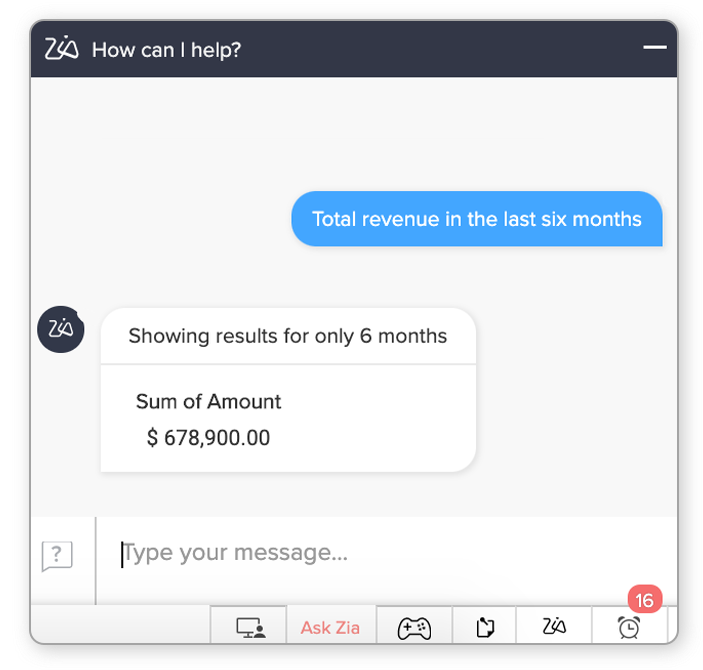
独自のデータ一覧
独自のデータ一覧(カスタムビュー)についての質問を入力すると、Zoho CRM内のすべてのタブが検索され、回答として該当のデータ一覧の情報が表示されます。たとえば、 自然流入による見込み客 のデータ一覧を取得したい場合、次のように質問します: 「Inbound leads custom view」 (自然流入による見込み客のデータ一覧)、 [Show inbound leads custom view] (自然流入による見込み客のデータ一覧を表示して) 「Custom view contains inbound」 (自然流入に関するデータ一覧) 「Custom view contains inbound leads」 (自然流入による見込み客のデータ一覧)。
Ziaからの回答としては、データ一覧に登録されているデータの件数と、 データ一覧に移動するためのリンク が表示されます。
メモ:
以下のタブから独自のデータ一覧を取得することはできません。
- タブ名がカスタマイズされている標準タブ:たとえば、標準タブである[見込み客]タブのタブ名をカスタマイズして、[リード]としている場合、[リード]タブのデータ一覧を取得することはできません。
- カスタムタブ:たとえば、[申請]というカスタムタブを作成した場合、[申請]タブのデータ一覧を取得することはできません。
レポート
レポートについての質問を入力すると、Ziaによってレポートの情報が表示されます。例: 「Show sales cycle duration across lead sources」 (見込み客のデータ元別の商談期間)、 「Reports that contain sales」 (売上に関するレポート)。Ziaからの回答としては、レポートが登録されているタブやレポートの種類を確認できます。 レポートのページに移動するためのリンク をクリックすると、レポートの詳細ページを表示できます。
ダッシュボードの表やグラフ
必要なダッシュボードの表やグラフをZiaに質問すると、回答として該当の表やグラフが表示されます。例:「leads by source」(データ元別の見込み客)、「deals by stage」(ステージ別の商談)。
全体検索
キーワードをZiaに質問すると、Zoho CRM内のすべてのタブ内のすべてのデータを対象に検索した結果が表示されます。例:「search Zylker」(「Zylker」というキーワードに該当するデータを検索)、「search Patrick Jane」(「Patrick Jane」というキーワードに該当するデータを検索)。なお、[View in Detail](詳細表示)をクリックすると、検索結果のすべての一覧を表示できます。

詳細フィルターを使用したデータの抽出
詳細フィルターで使用できるものと同じ条件を指定して、データを抽出できます。必要なデータの抽出条件をZiaに質問すると、回答として抽出されたデータの一覧が表示されます。例:「email status is opened, bounced」(メールのステータスが[未開封]または[不達])、「lead owner is Patrick Jane」(見込み客の担当者が[Patrick Jane])、「lead source is Cold call」(見込み客のデータ元が[営業電話])。
Zoho CRMに関するよくある質問(FAQ)の記事
Zoho CRMの機能や仕様に関してZiaに質問すると、回答として該当のよくある質問(FAQ)の記事の文章とリンクが表示されます。
- 「what are leads?」(見込み客とは)、「what are deals?」(商談とは?)、
- 「how to convert a lead?」(見込み客を変換するには?)
- 「who is an user in CRM?」(Zoho CRMでのユーザーとは?)
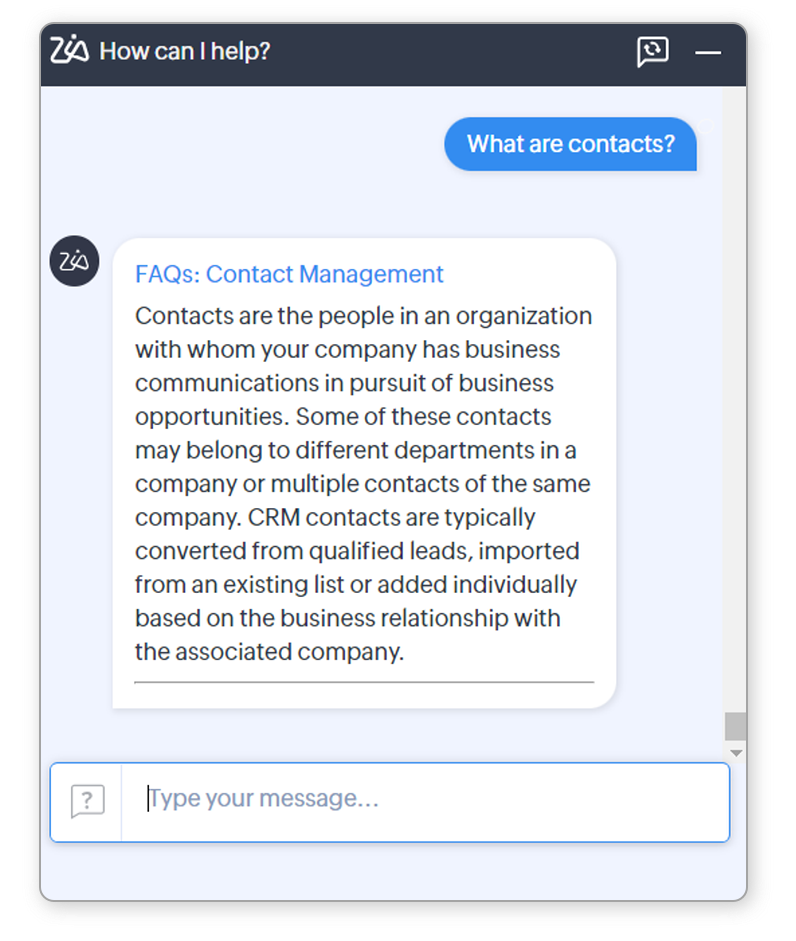
注:
-
2回続けて回答を取得できなかった場合、Zoho CRMのサポート担当者に問い合わせるよう勧められます。[Yes](はい)をクリックすると、問い合わせを送信できます。
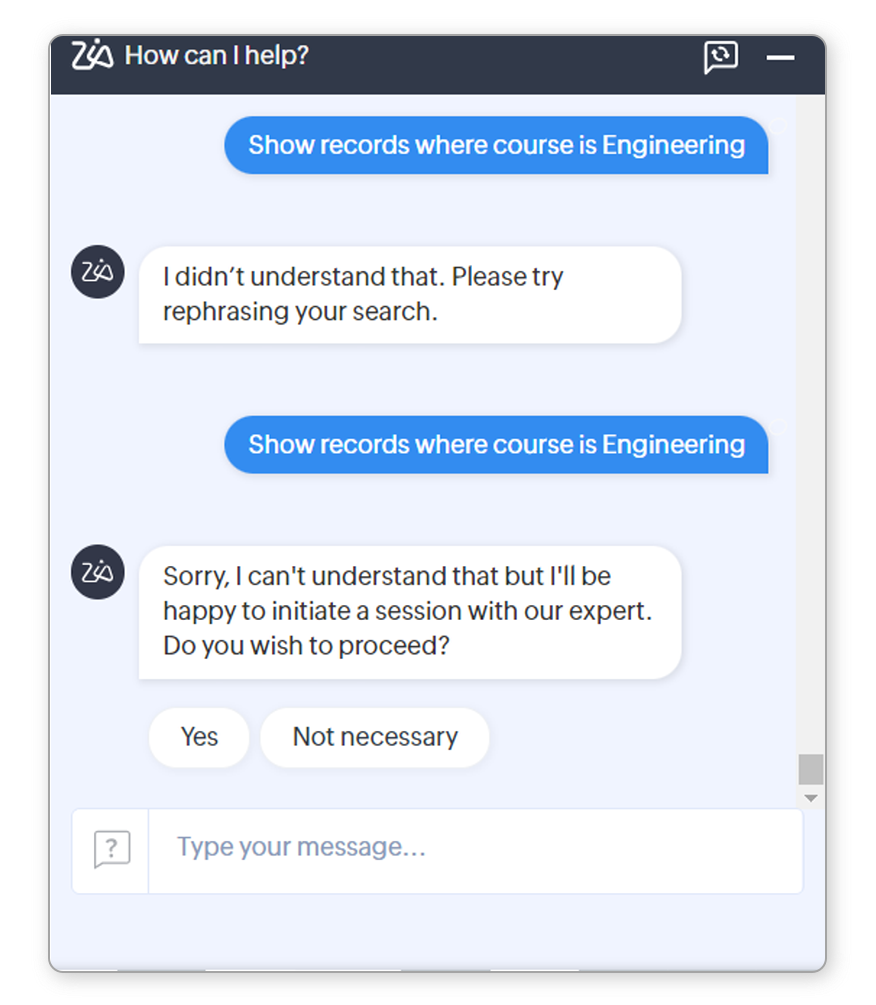
-
質問を入力するときは、必ず次の順番で入力してください。
- 質問に対して表示して欲しい回答形式の種類(一覧、合計、平均、最大など)
- タブ名
- 項目名(項目値を含む)
- 期間(日付の範囲)
例:
・「Zia, get me the list of Leads with Lead Status as "Not Contacted" for last month.」(ジア、見込み客ステータスが [未連絡] の先月作成した見込み客を一覧表示して)
・「Zia, get me the count of Leads from State "Osaka" this week.」(ジア、今週の [大阪] の見込み客の件数を教えて)
-
条件も期間も指定しない場合は、[ 今日 ]の回答が表示されます。
例:「My Open Tasks」(自分の未完了のタスク)とZiaに質問すると、今日の自分の未完了のタスクの一覧が表示されます。
-
データの条件を指定したが、期間を指定しない場合、Ziaの回答には[ 今月 ]のデータの一覧が表示されます。
例:「My Open Tasks with Subject as Mail」([メール]という件名が付いている自分の未完了タスク)とZiaに質問すると、メールの件名が[メール]である今月の自分の未完了のタスクの一覧が表示されます。
-
質問内容に、レポート、データ一覧、ダッシュボードの要素が複数含まれている場合、該当する結果がすべて一覧表示されます。結果の一覧で、表示したい内容をクリックすると詳細ページに移動できます。
3. 処理の実行
Ziaとのやりとりでは、データの一覧や集計値の表示だけではなく、データの作成や変更などの処理を行うことも可能です。あらかじめ設定されている処理の中から、処理内容を指定して実行することが可能です。例:「create task」(タスクの作成)、「change deal stage」(商談ステージの変更)、「convert lead」(見込み客の商談化)。処理の実行は、Ziaとのチャットまたは音声による指示を通じて行うことができます。実行可能な処理は、次の通りです。
- タスクの作成
- 予定の作成
- 商談のステージの変更
- メモの追加
- データの作成
- 見込み客の変換
- 顧客への電話
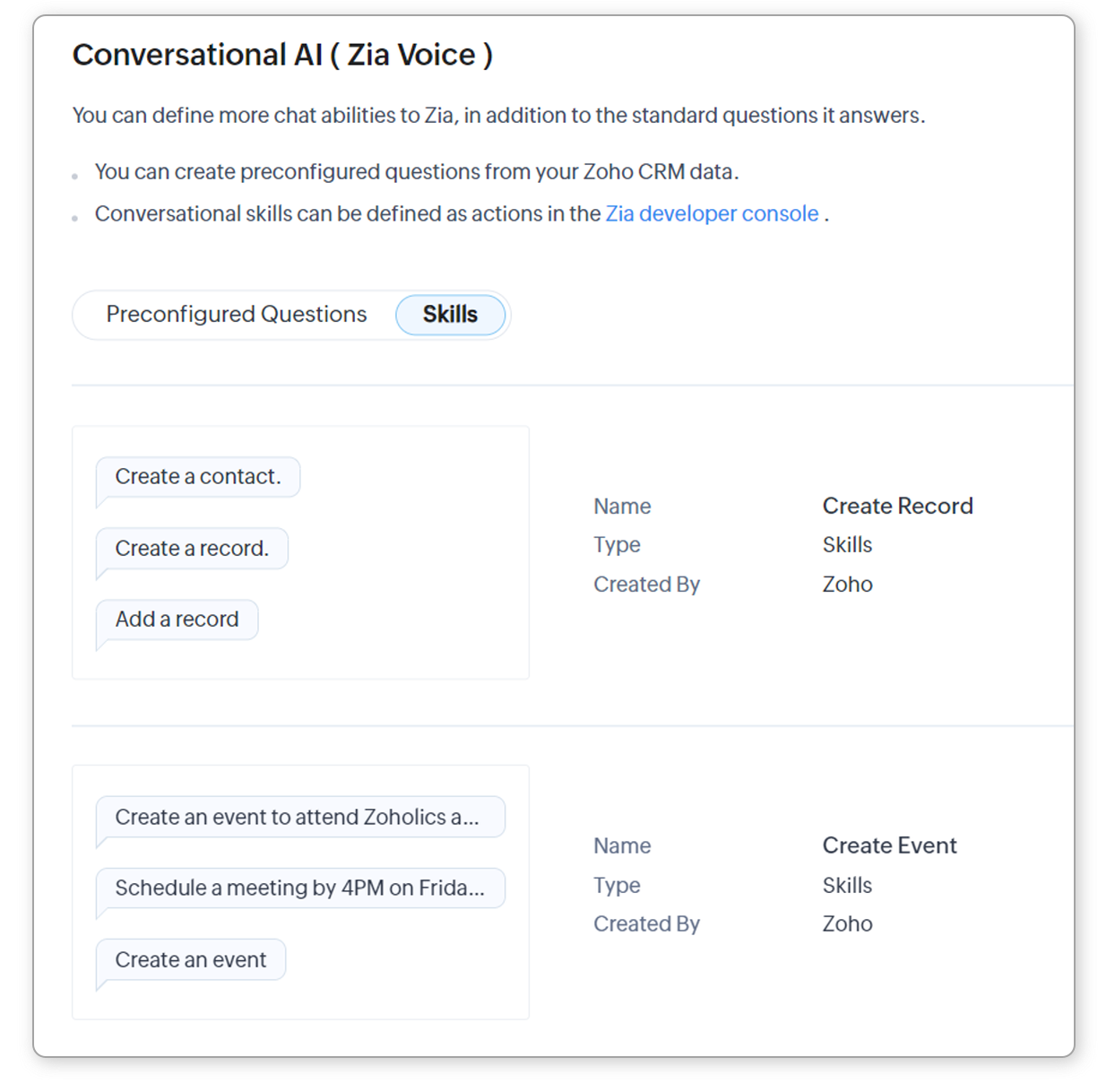
上記以外の処理をZiaに追加することも可能です( 関連情報: Ziaで実行する独自の処理の追加 )。
定期メッセージ
[Ziaに質問]機能では、その場で質問をする以外にも、あらかじめ質問を設定しておいてその回答をメッセージで定期的に表示するよう設定することもできます(定期メッセージ機能)。事前に決めた時間と頻度で、質問に対する回答内容をZiaが自動で表示するように設定できます。定期メッセージを利用することで、最新情報を定期的に把握しやすくなります。
たとえば、営業担当者が業務開始時にその日のタスクや問い合わせを確認する場合や、業務終了時にその日に獲得した見込み客の件数を確認する場合などに役立ちます。または、営業部長が毎月受注した商談の件数を参照する場合などにも利用できます。
これらの情報を取得するための質問を定期メッセージとして設定することで、設定された時間にZiaの欄に該当の情報が表示されます。
定期メッセージ機能は、現在、 アメリカ(US)、ヨーロッパ地域(EU)、オーストラリア(AU)、インド(IN)のデータセンター でのみ利用可能です。
定期メッセージの作成
- 新しいメッセージを作成して定期メッセージとして設定する
- 既存のメッセージを定期メッセージとして作成する
新しいメッセージを作成して定期メッセージとして作成する
定期メッセージを作成するには、[Ziaに質問]機能の欄のチャットアイコンをクリックします。
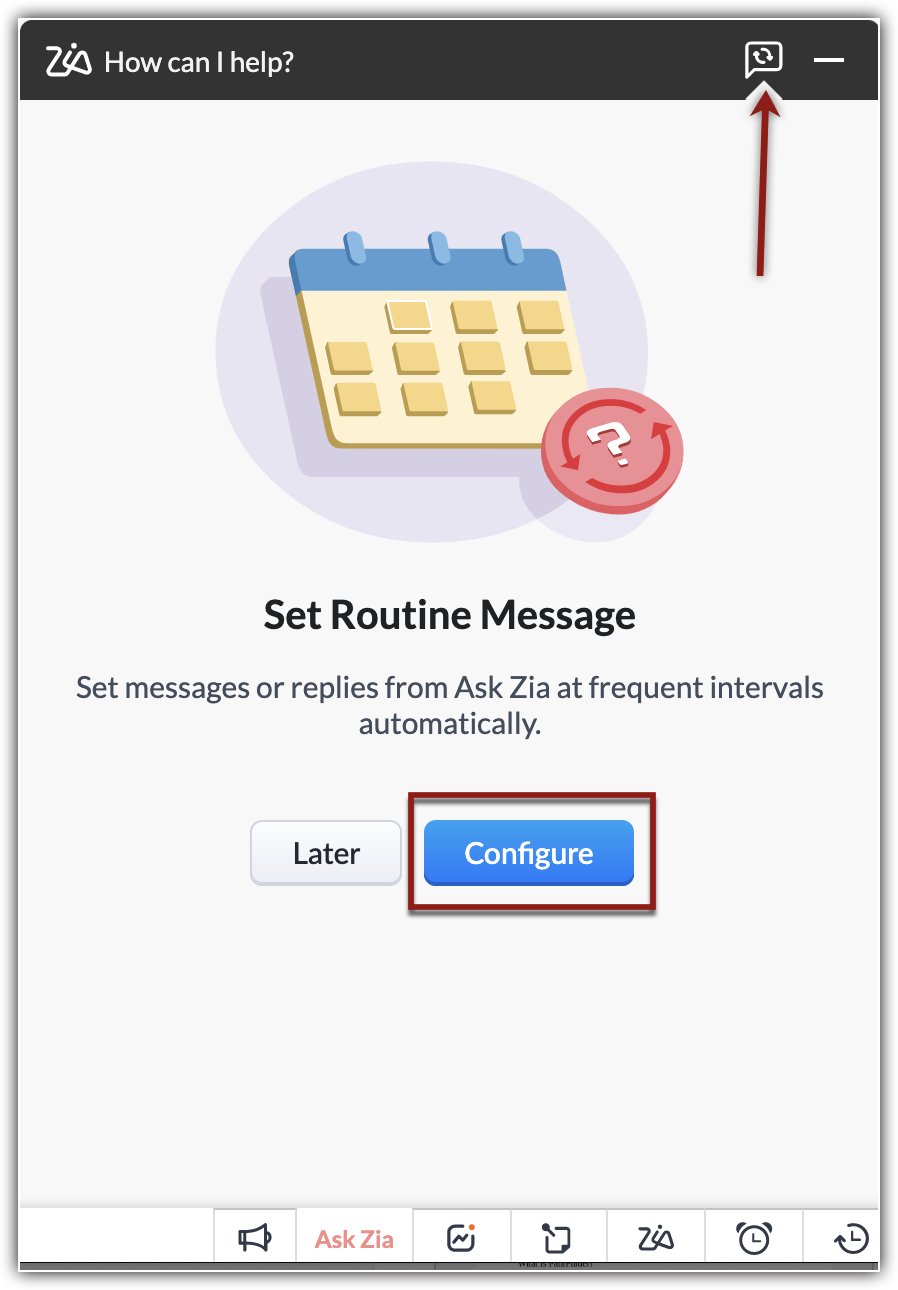
メッセージの内容は、自分で入力することも、質問候補の一覧から選択することも可能です。内容とあわせて、質問への回答を表示する頻度と時間を設定します。
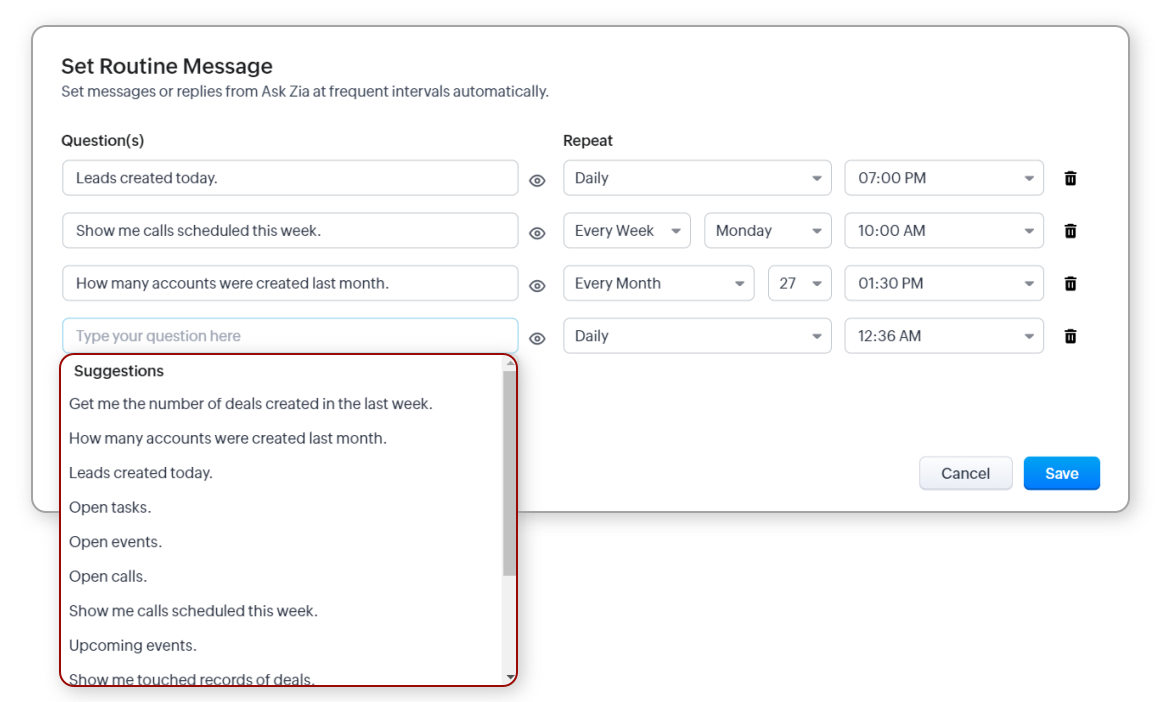
既存のメッセージを定期メッセージとして作成する
[Ziaに質問]に以前使用したメッセージを、定期メッセージとして作成することが可能です。
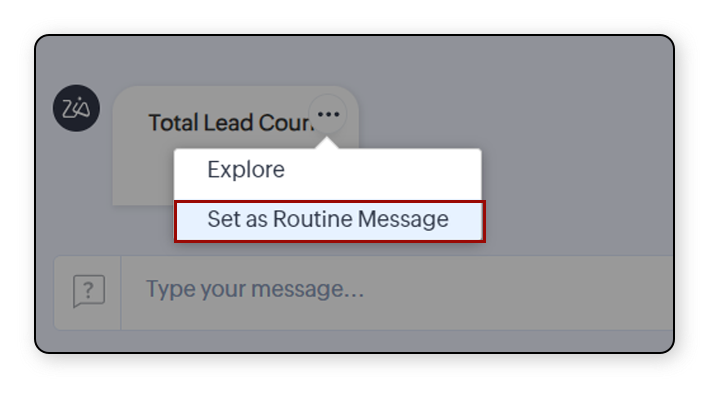
メモ :
- 定期メッセージとして作成できるのは、 5件 までです。
- 組織内のすべてのユーザーが、定期メッセージを作成および表示できます。
-
定期メッセージの設定時に、どのように表示されるかをその場でプレビューできます。
- 定期メッセージには、 タスクの作成 や データの作成 のような処理を伴う内容は設定できません。
- 同様に、ヘルプ記事の参照や検索の実行などの処理を伴う内容も設定できません。
Ziaが回答に至った経緯の確認(Explore機能の使用)
Ziaの Explore (経緯の確認)機能では、回答を見つけるためにZiaが参照した情報や使用した条件を確認できます。たとえば、Ziaが回答を取得したタブ、関連する回答を抽出するために適用された条件などが表示されます。
例:今後のタスクを確認するために、 「Show my upcoming task」(今後のタスクを表示して) とZiaに質問したとします。 回答の表示欄において Explore 機能を使用すると、Ziaが回答を見つけたタブが表示されます。この例では[タスク]タブが表示されます。また、データの抽出条件として設定された期間が表示されます。
Ziaが回答に至った経緯を確認するには、Ziaの回答の上にカーソルを合わせると表示される
[…] をクリックし、メニューから
[Explore] を選択します。
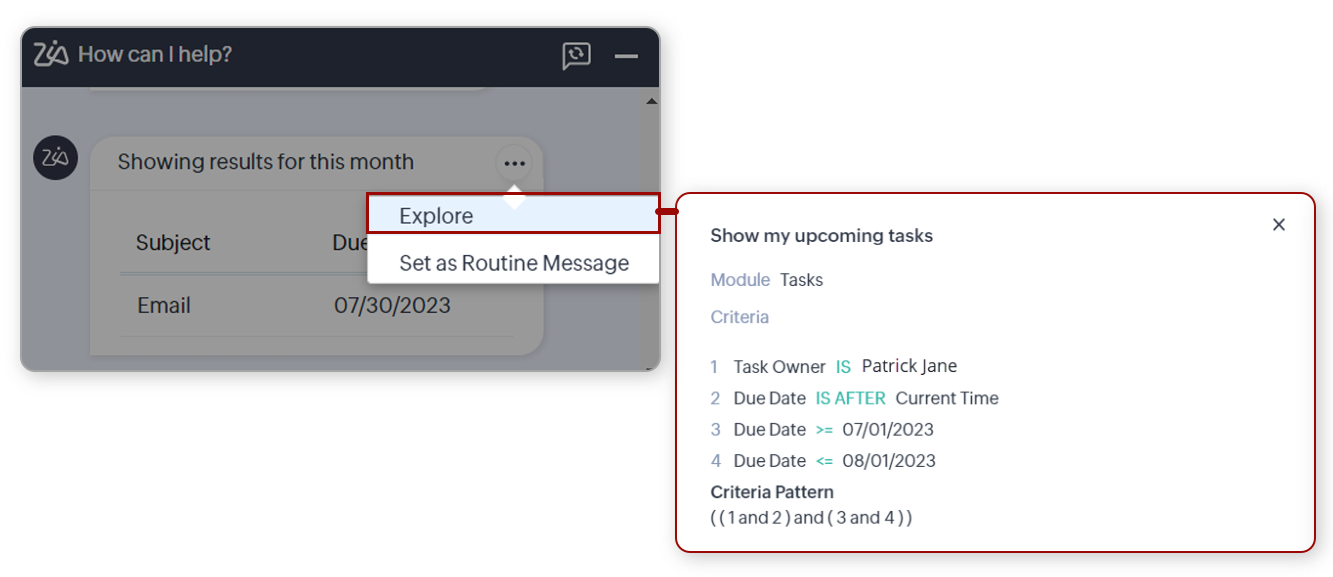
全体検索の欄からZiaに質問
留意事項
- [Ziaに質問]機能は、現在、英語でのみ利用できます。また、スペルチェックと自動修正の機能はありません。そのため、質問文にスペルミスがあると、Ziaが質問を理解せず回答できない可能性があります。
- 一度に1つのタブに関する質問のみが可能です。現在、一度に複数のタブに関する質問はできません。
- タブの関連リストのデータに関する質問はできません。たとえば、見込み客に関する添付ファイルに関する質問はできません
- 一度に1つの集計関数を使用する質問のみが可能です。一度に複数の集計関数を使用する質問はできません。
- Ziaは、日曜日から土曜日までを1週間とみなします。現在のところ、質問の回答において、組織の営業時間の設定は適用されません。


 注:この機能を利用できるのは、個人設定で言語が英語に設定されている場合のみです。また、エンタープライズプラン(ユーザーライセンス数:20件以上)、アルティメットプランを利用中の組織でのみ利用できます。
注:この機能を利用できるのは、個人設定で言語が英語に設定されている場合のみです。また、エンタープライズプラン(ユーザーライセンス数:20件以上)、アルティメットプランを利用中の組織でのみ利用できます。


















